VHD dosya uzantısı. Windows yüklemesi için bir sanal sabit disk (VHD) oluşturun
Sanal sabit diskler— oluşturma ve yönetme
Sanal HDD (sanal sabit disk.VHD) terminolojiye göre Microsoft gömülü dosya sistemlerini içerebilen ve destekleyen tek bir dosyadır. standart işlemler diskler ile. dosyalarda vhd sanal makinelere bağlı sanal diskleri barındırır. Microsoft Sanal PC, Sanal sunucu Ve Hyper-V ve arşivleme programlarında da kullanılır Microsoft Veri Koruma Yöneticisi, Windows Server Destek olmak ve arşivleme sistemi Windows 7.
Benzer bir yaklaşım, çeşitli üçüncü taraf sanal makine yöneticilerinde kullanılır, örneğin VirtualBox Disk Görüntüsü (VDI) V kehanet veya Sanal Makine Diski (VMDK) V VMWare. Ancak bir özellik vhd işletim sisteminin sanal makineler kullanmadan doğrudan onlarla çalışabilmesidir. Bu özellik, başlayarak tüm Windows işletim sistemlerinde mevcuttur. Windows Sunucusu 2008 R2 Ve Windows 7.
oluşturmak için vhd-files, Disk Yönetimi aracını kullanabilirsiniz - Disk Yönetimi ek bileşeni ( Disk Yönetimi ) veya yardımcı program disk bölümü ve indirme yöneticisi ( Windows Önyükleme müdür) önyüklemeyi destekler vhd-resim
Sanal disk oluşturmanın en kolay yolu, Disk Yönetimi ek bileşenini kullanmaktır. Başlatmak için tuş kombinasyonunu yazıyoruz Kazan + RÇalıştır satırına şunu yazın compmgmt.msc ve enter'a basın.
Açılan Bilgisayar Yönetimi panelinde ( bilgisayar yönetimi) Disk Yönetimi'ni seçin ( Disk Yönetimi) ve üzerine sağ tıklayarak seçin bağlam menüsüöğe "Oluştur sanal zor disk"

Açılan pencerede konumu seçin vhd-dosya ve boyutu ve formatı. Boş disk alanıyla ilgili sorunlarınız yoksa, daha verimli bir seçenek olarak sabit boyutlu bir disk seçmeniz önerilir.
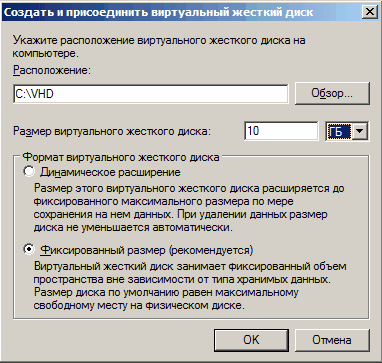
Not. Aslında, üçüncü bir disk türü vardır - fark. Fark diski, mevcut durumunu ana diske kıyasla bir dizi değişiklik olarak görüntüler, böylece fark diski için VHD dosya boyutu, diske yeni değişiklikler kaydedildikçe büyür. Bu tür doğrudan başka bir görüntüye bağlıdır sabit disk. ebeveyn zor görüntü disk belirtilen türlerden herhangi biri olabilir.
Tamam'a tıklayın ve yeni oluşturulan disk, Disk Yönetimi ek bileşeninde görünür. Şimdi onu başlatmamız gerekiyor. Bunu yapmak için, disk simgesine sağ tıklayın ve açılır menüden "Diski başlat" öğesini seçin.

Açılan pencerede bölümlerin stilini ayarlayın. MBR varsayılan olarak kullanılır ve biz onu bırakacağız.

Sürücü başlatıldı ve Çevrimiçi duruma geçiyor. Şimdi ayrılmamış disk alanına sağ tıklayın ve "Basit bir birim oluştur" seçeneğini seçin.

Oluşturma sihirbazı başlar basit hacim biz:
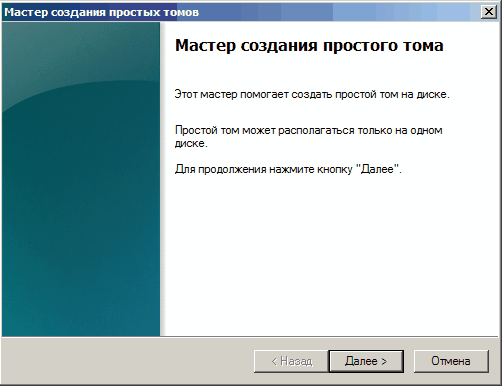
Disk boyutunu ayarla

Bir sürücü harfi seçin
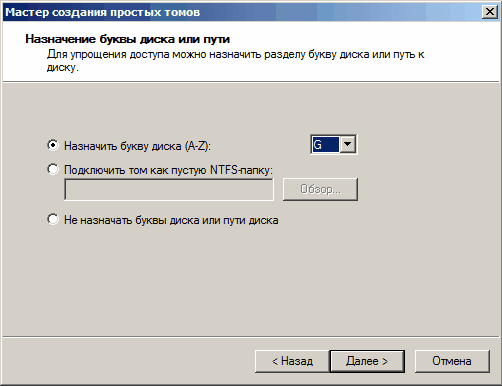
Dosya sistemi ve birim etiketi.
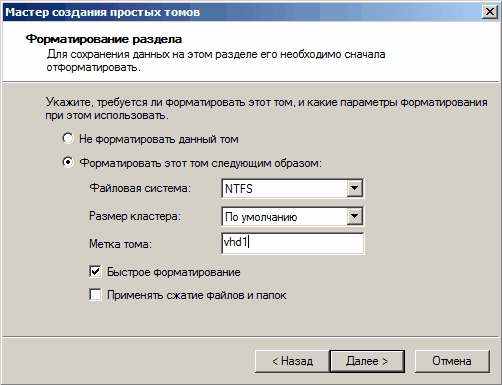
Ne olduğuna bakıyoruz ve "Bitir" düğmesine tıklıyoruz.
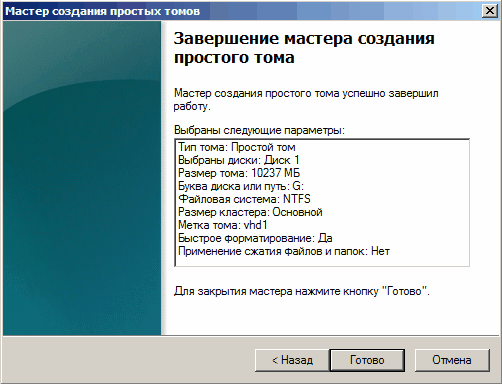
Disk oluşturuldu ve kullanıma hazır.
Ve bunu Disk Yönetimi ek bileşeninden şu şekilde yönetebiliriz: sıradan zor disk.
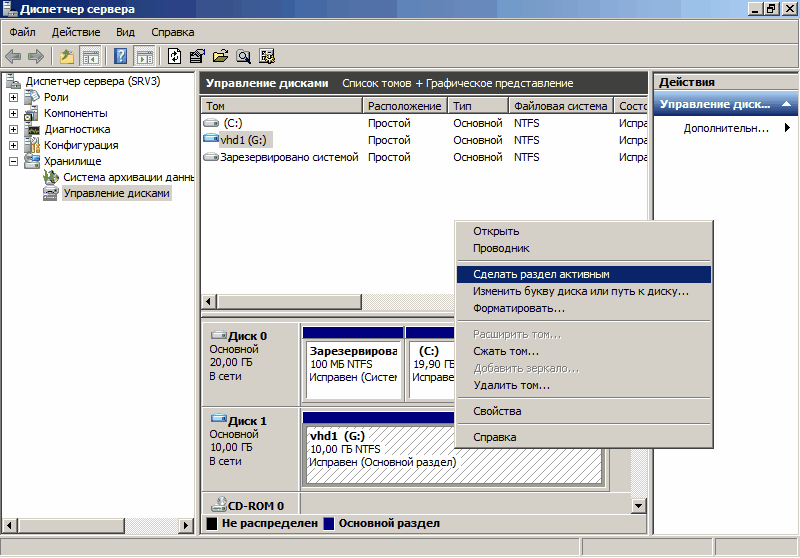
Ve gerekirse, sanal diskin bağlantısını kesebilir veya tüm içeriğiyle birlikte bilgisayardan tamamen kaldırabilirsiniz.

Peki, yaratmanın ikinci yolu vhd- Yarar disk bölümü.
Başlatıyoruz komut kabuğu,yönetici haklarıyla gerekli ve ardından komutları aşağıdaki sırayla girin:
- disk bölümü- yardımcı programın komut satırına girin disk bölümü
- vdisk dosyası oluştur=c:\vhd\vhd1.vhd maksimum 10000 - 10 GB VHD dosyası oluşturun. İsteğe bağlı olarak, dosya türünü ayarlayabilirsiniz: tip=sabit(sabit), tür=genişletilebilir(genişletilebilir) ve parametreyi kullanarak ebeveyn bir fark diski oluşturmak için mevcut bir sanal disk ana dosyasının yolunu belirleyebilirsiniz.
- oluşturulan diski seçin
- vdisk ekle - bağla
- harf ata=G — sürücü harfi atama
- biçim fs=ntfs etiket=vhd1 — dosya sistemi biçimini ve disk etiketini belirtin
- çıkış- programdan çıkmak
Yardımcı programı kullanarak bir sanal sabit diski ayırmak için disk bölümü:
- vdisk dosyasını seçin=c:\vhd\vhd1.vhd - sanal diskimizi seçin
- vdisk'i ayır - bağlantısını kes

Kısaca sanal diskleri nasıl oluşturabileceğiniz ve yönetebileceğiniz hakkında. Bir dahaki sefere nasıl kullanılabileceği hakkında konuşacağız.
Baş Teknoloji Yazarı
biri seni gönderdi e-posta VHD dosyası ve nasıl açacağınızı bilmiyor musunuz? Belki de bilgisayarınızda VHD bir dosya buldunuz ve bunun ne olduğunu merak ediyorsunuz? Windows size dosyayı açamayacağınızı söyleyebilir veya en kötü senaryoda, VHD dosyasıyla ilişkili uygun bir hata mesajıyla karşılaşabilirsiniz.
Bir VHD dosyasını açabilmeniz için önce VHD dosya uzantısının ne tür bir dosya olduğunu bulmanız gerekir.
uç: Hatalı VHD dosya ilişkilendirme hataları, Windows işletim sisteminizde mevcut olan diğer sorunların bir belirtisi olabilir. Bu geçersiz girişler, yavaş Windows başlatmaları, bilgisayar donmaları ve diğer bilgisayar performans sorunları gibi ilişkili belirtilere de neden olabilir. Bu nedenle, geçersiz dosya ilişkilendirmeleri ve parçalanmış bir kayıt defteriyle ilgili diğer sorunlar için Windows kayıt defterinizi taramanız önemle tavsiye edilir.
Cevap:
VHD dosyalarında, öncelikle Quartus II VHDL Tasarım Dosyası (Altera Corporation) ile ilişkili Tasarım Dosyaları bulunur.
VHD dosyaları ayrıca Virtual PC Virtual Hard Disk (Microsoft Corporation), Vista Complete PC Backup File (Microsoft Corporation) ve FileViewPro ile ilişkilidir.
Ek dosya türleri de VHD dosya uzantısını kullanıyor olabilir. VHD dosya uzantısını kullanan başka dosya biçimlerinin farkındaysanız, bilgilerimizi buna göre güncelleyebilmemiz için lütfen bizimle iletişime geçin.
VHD dosyanızı nasıl açabilirsiniz:
en hızlı ve kolay yol VHD dosyanızı açmak için üzerine çift tıklayın. İÇİNDE bu durum Windows seçecek gerekli program VHD dosyanızı açmak için
VHD dosyanızın açılmaması durumunda, büyük ihtimalle gerekli yazılım bilgisayarınızda kurulu değildir. uygulama programı VHD uzantılı dosyaları görüntülemek veya düzenlemek için.
Bilgisayarınız VHD dosyasını yanlış programda açıyorsa, bilgisayarınızdaki dosya ilişkilendirme ayarlarını değiştirmeniz gerekecektir. Windows kayıt defteri. Başka bir deyişle, Windows, VHD dosya uzantılarını yanlış programla ilişkilendirir.
İsteğe bağlı ürünleri kurun - FileViewPro (Solvusoft) | | | |
VHD Dosya Analiz Aracı™
VHD dosyasının ne tür olduğundan emin değil misiniz? Bir dosya, oluşturucusu ve nasıl açılabileceği hakkında doğru bilgi almak ister misiniz?
Şimdi anında hepsini alabilirsiniz gerekli bilgi VHD dosyası hakkında!
Devrim niteliğindeki VHD Dosya Analizi Aracı™ taramalar, analizler ve raporlar detaylı bilgi VHD dosyası hakkında. Algoritmamız (patent bekliyor) dosyayı hızlı bir şekilde ayrıştırır ve birkaç saniye içinde ayrıntılı bilgileri görsel ve okunması kolay bir biçimde sağlar.†
Saniyeler içinde, VHD dosyanızın tam olarak ne tür olduğunu, dosyayla ilişkili uygulamayı, dosyayı oluşturan kullanıcının adını, dosyanın koruma durumunu ve diğer faydalı bilgileri öğreneceksiniz.
Ücretsiz dosya analizine başlamak için VHD dosyanızı içine sürükleyip bırakmanız yeterlidir. noktalı çizgi veya Bilgisayarıma Gözat'a tıklayın ve bir dosya seçin. VHD dosya analiz raporu, tarayıcı penceresinin sağ alt kısmında gösterilecektir.
![]()
Analizi başlatmak için VHD dosyasını buraya sürükleyip bırakın
bilgisayarımı görüntüle »
Lütfen dosyamda virüs olup olmadığını da kontrol edin
Dosyanız ayrıştırılıyor... lütfen bekleyin.
Hipervizörlerle çalışan kullanıcılar bazen bir sanal makinenin diskine erişme ihtiyacı ile karşı karşıya kalabilir. (sanal makine) ana sistem ortamından - ana işletim sistemi (İŞLETİM SİSTEMİ) fiziksel diske kurulur. Örneğin, misafire veri kopyalamanız gerektiğinde işletim sistemi, eklentilerin yüklenmesini desteklemez. Veya hipervizörde hatalar meydana geldiğinde imkansız lansman VM ve içinde gerekli dosyalar gizlidir.
Ana bilgisayar sisteminde görüntülemek için bir VM diski nasıl monte edilir? Aşağıda, ana bilgisayar Windows ortamında, hipervizörler tarafından kullanılan sanal sabit disk dosyalarının nasıl bağlandığını ele alacağız, Hyper-V Ve VMware .
Makale, VM disklerine erişim için seçenekler sunacak:
Dosyalarına veri yazmanıza izin vermek;
kayıt sağlamaz, ancak yalnızca çıkarılması gerektiğinde bilgileri okuma ve kopyalama imkanı sunar.
Bir sanal disk dosyasına veri yazabilmek (yani, ana bilgisayar sisteminden taşınan dosyaların konuk işletim sisteminde görünmesi için) Hipervizör ortamındaki VM kapatılmalıdır. Kapatılır, askıya alınmaz. Her hipervizör programı bu inceliği hatırlamaz.
1. Windows kullanarak VHD ve VHDX'i bağlama
vhd Ve VHDX- dosya formatları sanal diskler, yerleşik tarafından kullanılır Windows 8.1 Ve 10 hipervizör Hyper-V- ana sistemin bu sürümlerinin ortamında, kendi standart araçlarını kullanarak monte edebilirsiniz.
Disk dosyasında içerik menüsünü çağırın, seçin.
Ve gezginde yeni cihazın bölümlerini arıyoruz. Bu seçenek, verilerin hem okunmasını hem de yazılmasını sağlar. Bir diski çıkarmak için sanal makine ana bilgisayar sisteminden, gösterilen bölümlerinden herhangi birinde içerik menüsünü çağırın ve tıklayın.

2. VMware Workstation kullanarak VMDK'yi bağlama
VMDK Ve vhd- disk biçimleri sanal makine kiminle çalışıyor İLE VMware- program araçlarını kullanarak ana Windows Gezgini'nde görüntülemek için bağlanabilir VMware İş İstasyonu . Bağlama araçları, hem veri okuma hem de yazma sağlar. İstenen seçenekleri açın sanal makine. sekmesinde "Teçhizat" sol tık HDD, sağdaki düğmeyi tıklayın "Harita". Disk Bağlama Sihirbazı penceresi görünecektir. Burada boyutuna odaklanarak istenen bölümü seçiyoruz. Bizim durumumuzda, sistem bu Windows bölümü. Salt okunur modda açmak için kutunun işaretini kaldırın. ve basıyoruz "TAMAM".

Önemli nüans: açılışta sistem bölümleri misafir işletim sistemi sanal yüklü GPT -diskler, sihirbaz penceresinde, kurulu olan bölümün kendisini seçmemelisiniz işletim sistemi (konuk Windows durumunda bölüm C) ve önceki MSR - genellikle boyuta sahip bölüm 16 veya 128MB. Tabi eğer MSR - bölüm yapıdadır EFI -sistemler. Her durumda orada olmayacak.


Bağlanan bölüm, ana sistem gezgininde açılacaktır. Devre dışı bırakmak için kapatın, gezginde açın (veya dosya yöneticisi) . Ve onu monte ettiğimiz yere gidiyoruz - parametrelerde sanal makine. Ama şimdi düğmeye basıyoruz "Devre dışı bırakmak".

3. VirtualBox kullanarak VDI'yi VHD'ye dönüştürme
Diskleri kendi başınıza bağlamanıza izin vermez sanal makine bunlara ana bilgisayar ortamından erişmek için Windows sistemleri. Ancak cephaneliği arasında yerel formattaki diskleri dönüştürebilen bir dönüştürücü var. VDI V vhd , VMDK ve diğer türler. Ve örneğin, vhd-ana bilgisayar ortamındaki dosya Windows 8.1 veya 10 açılabilir düzenli araçlar işletim sistemi. Ayrıca, gerekirse, çalışmaya devam edin sanal makine, önceden dönüştürülmüş bir disk temelinde yeniden oluşturulabilir vhd. Pencerede bölüme geç "Aletler". İstediğiniz diske tıklayın sanal makine, bağlam menüsünde seçin "Kopyala".


Burada önemli nokta: saymak "Dosya adı" temizlemeniz gerekiyor - uzantıyı addan kaldırın ".vdi". Ve türün nasıl ayarlandığını aşağıdan izleyin VHD. basıyoruz "Kaydetmek".

Ve şimdi - "Kopyala".

Dönüştürülen dosya daha sonra Explorer kullanılarak açılır.

Resimde gösterildiği gibi çıkartarak host sistemden kaldırıyoruz. maddenin 1. fıkrası.
Bununla birlikte, resüsitasyonun ilgili amacı sanal makine yalnızca değerli bilgilerin bir dosyadan çıkarılmasıyla ilgiliyse kovuşturma yapılmaz VDI, sorunu çözmek için aşağıdaki iki seçeneğe başvurmak daha kolaydır.
Veri okumak ve yazmak için ücretsiz sürüm takılabilir Çeşitli tiplerçalıştıkları sabit diskler de dahil olmak üzere sanal diskler sanal makine – VMDK , VDI , vhd , VHDX. Program penceresinde tıklayın "Hızlı montaj", disk dosyasının yolunu belirtin sanal makine, açık.

Takılı cihazın simgesindeki içerik menüsündeki sil seçeneğini kullanarak kaldırıyoruz.

5. Total Commander Eklentisi
İle çalışan Toplam Amir yalnızca diskte saklanan değerli verileri görüntülemek ve kopyalamak için sanal makine uzağa gitmene gerek yok Sorun bu kapsamda çözülmüştür. dosya yöneticisi bunun için bir eklenti ile. Bu eklentinin birincil görevi, erişim sağlamaktır. Windows ortamı ile bölümlere ve medyaya dosya sistemleri kullanılan linux. Ve Windows tarafından desteklenmiyor. Ana özelliklere ek olarak, eklenti okumak için diskleri monte edebilir sanal makine formatlar VMDK , VDI , vhd , VHDX Ve HD'ler .
İçini paketinden çıkar Toplam Amir. cevaplıyoruz "Evet" kurulum önerisi için Kurulum sihirbazının adımlarını izleyin.

Başlatıyoruz Toplam Komutan (temel olarak) yönetici adına. Çevirmek . giriyoruz



Genel bakışta, klasörü belirtin sanal makine. Ardından makineye bağlı tüm diskleri göreceğiz. Birkaç tane varsa gereksiz olanların işaretini kaldırabiliriz. ve tıklıyoruz Dağı.

Panellerin içeriğini yenilemek için Ctrl + R tuşlarına basın Toplam Amir. Ve sanal diskin bağlı bölümlerini göreceğiz.

İçeriğini her zamanki for ile kopyalıyoruz Toplam Amir yol - aşağıdaki düğme veya F5 tuşu. Diskleri çıkarma prosedürü eklenti tarafından sağlanmaz. Evet, bu şekilde gerekli değildir: sadece yeniden başlatın Toplam Amir.
Windows 7 ve Windows Server 2008 R2'de bağlanmak mümkün hale geldi sanal disk dosyaları (vhd/VHDX) doğrudan Disk Yönetimi konsolundan. Bu tür sanal diskler sistemde ayrı olarak görünür. fiziksel diskler ve isteğe bağlı verileri depolamak için kullanılabilir. Bu tür disklerin önemli bir dezavantajı, her biri için Windows'u yeniden başlat her seferinde tüm VHD/VHDX dosyalarını manuel olarak bağlamanız gerekir. Ayrıca sadece bilgisayar yöneticileri vhd sanal disk dosyalarını mount etme hakkına sahiptir, sıradan kullanıcılar VHDx dosyasını kendi başlarına bağlayamazlar (yöneticinin her müdahale etmesi gerektiğinde).
Bu yazıda, sanal disklere yönetici olmayan kullanıcılar tarafından da erişilebilmesi için bir vhd/vhdx dosyasını sistem önyüklemesinde otomatik olarak nasıl bağlayacağınızı göstereceğiz.
Windows'un sistem yeniden başlatıldığında vhd dosyalarını otomatik olarak bağlayacak yerleşik bir yeteneği yoktur, bu nedenle kendi bağlama mekanizmamızı geliştirmemiz gerekecek. Bu bize yardımcı olacak görev Zamanlayıcısıpencereler ve fayda disk bölümü.
Öyleyse oluşturalım Metin dosyası(C:\Scripts\attach_vhd.txt) aşağıdaki kodla:
vdisk dosyasını seçin="C:\vhd2\w10vhd.vhdx"
vdisk ekle
bölüm 1'i seçin
harf ata=K
çıkış

Nerede:
C:\
vhd2\
w10
vhd.
vhdx- VHD veya disk görüntüsüne giden tam yol
K– VHD görüntüsüne atanacak sürücü harfi
Bu komut dosyası, belirtilen vhd dosyasını bağlar, üzerindeki ilk bölümü seçer ve verilen sürücü harfini ona atar. Diskte birkaç bölüm varsa, bağlamak istediğiniz bölümün numarasını belirterek kodu uygun şekilde değiştirin.
Not. Güvenlik nedeniyle, sıradan kullanıcıların değiştirememesi için "C:\Scripts\attach_vhdx.txt" dosyasındaki NTFS izinlerinin değiştirilmesi önerilir.
Windows Görev Zamanlayıcı'yı başlatın ( Görevschd.msc) ve yeni bir zamanlayıcı görevi oluşturun ( Hareketler -> Görev Oluştur). Şu şekilde ayarlayın: 


Görevi sistem adına çalıştırmak için özelliklerini tekrar açın ve sekmesinde Genel düğmesine basın değiştirmekkullanıcıveyagrup. Kullanıcı seçim penceresinde şunu girin: sistem ve değişikliklerinizi kaydedin.

mount-vhd -yol C:\vhd2\w10vhd.vhdx –PassThru | Diski Al | get-bölüm | Set-Partition -NewDriveLetter G
Haziran 2005'te Microsoft, yeni bir sanal görüntü formatı özelliği geliştirdi. sabit diskler(Sanal Sabit Disk - VHD). VHD, genel yapısı ve içeriği şuna benzeyen bir dosya formatıdır: sabit disk. Sanal işletim sistemlerini, programları ve diğer dosyaları açılabilen tek bir görüntü dosyasında depolamak için kullanılır. farklı programlar sanallaştırma veya Sanal makineler. Microsoft biçimi VHD şu anda Microsoft Virtual PC 2007, Microsoft Virtual Server 2005 R2 ve Hyper-V'de kullanılmaktadır. Sanal sabit diskler, birden çok işletim sisteminin aynı bilgisayarda aynı anda bulunmasına olanak tanır. VHD dosyası, ana bilgisayarda tek bir dosyada bulunan sanal makinenin sabit diskinin biçimini tanımlar. işletim sistemi. Ayrıca, Windows 7 ve Windows Server 2008 R2 işletim sistemleri, ana bilgisayar sisteminde bulunan VHD'lerden oluşturmayı, bağlamayı ve başlatmayı destekleyebilir. Bu yazımda desteklenen sanal hard disk türlerinden ve bunlar ile yapabileceğiniz temel işlemlerden bahsedeceğim.
Desteklenen sanal sabit disk biçimleri
Sanal makinelerin sabit diskleri, ana bilgisayar işletim sisteminde şu şekilde depolanır: bireysel dosyalar. Üç tür sanal disk vardır:
VHD disklerle gerçekleştirilecek temel eylemler
Sanal ile yapılabilecek temel işlemlere sabit diskler, sanal sabit disk oluşturma, ekleme, ayırma, silme gibi eylemleri dahil edebilirsiniz. Diskleri sıkıştırmak, fiziksel diskleri sanal disklere dönüştürmek, diskleri klasörler halinde bağlamak ve daha fazlası da mümkündür. Bu kılavuz, sanal sabit disklerde gerçekleştirilen olası tüm işlemleri kapsamaz.
Sanal sabit diskler oluşturun
Sanal bir sabit disk oluşturmak için şu adımları izleyin:

Yardımcı program kullanılarak bir sanal sabit disk de oluşturulabilir. Komut satırı disk bölümü. Bunu yapmak için, yönetici haklarına sahip komut satırında, komutu kullanmanız gerekir. Vdisk oluştur
Vdisk Dosyası Oluştur=<имя_файла>maksimum=
- parametreyi kullanma dosya sanal diskin tam yolunu ve adını belirtebilirsiniz.
- Parametre maksimum maksimum sorumlu disk alanı, sanal disk tarafından sağlanan, megabayt olarak belirtilir.
- parametreyi kullanma tip sanal disk biçimini belirleyebilirsiniz. Bu parametre için iki değer vardır:
- DÜZELTİLDİ, sabit boyutlu bir sanal disk dosyası oluşturur;
- EXPANDABLE, dinamik olarak genişletilebilir bir sanal disk görüntüsü oluşturur.
- parametreyi kullanma ebeveyn bir fark diski oluşturmak için mevcut bir sanal disk ana dosyasının yolunu belirleyebilirsiniz. Ebeveyn kullanırken, En Fazla seçeneğini kullanamazsınız çünkü fark diskinin boyutu ana dosya tarafından belirlenir. Ayrıca Type parametresi de belirtilemez çünkü yalnızca genişletilebilir fark diskleri (Genişletilebilir parametresi) oluşturulabilir.
- Parametre Kaynak yeni bir sanal disk dosyasını önceden doldurmak için mevcut bir sanal disk dosyasının yolunu belirtmeyi amaçlamaktadır. parametreyi kullanırken kaynak veri sanal diskin kaynak dosyasından blok blok kopyalanır. oluşturulan dosya sanal disk. Ancak aralarında ebeveyn-çocuk ilişkisi yoktur.
parametreyi kullanma SD SDDL biçiminde bir güvenlik tanımlayıcısı belirleyebilirsiniz. Varsayılan olarak, güvenlik tanımlayıcısı üst dizinden alınır. En basit haliyle, bir dize, kullanıcı düzeyinde erişim kontrol listesi (DACL) adı verilen bir erişim güvenliği tanımlayıcısı içerebilir.
Sanal sabit disk takma
Halihazırda oluşturulmuş bir sanal sabit diskiniz varsa, bunu Disk Yönetimi ek bileşenine ekleyebilirsiniz. Bu şu şekilde yapılabilir:

Komut satırı yardımcı programını kullanarak sanal bir sabit disk de ekleyebilirsiniz. disk bölümü. Bunu yapmak için, yönetici haklarına sahip komut satırında, komutla istediğiniz sanal diski seçin. Vdisk'i seçin Vdisk'i ekle. Sözdizimi aşağıdaki gibidir:
Vdisk'i ekle
Bu komut parametresiz olarak kullanılabilir. Mevcut seçenekler:

Bir sanal sabit diski başlatma
Sanal donanım oluşturulduktan veya eklendikten sonra, daha fazla iş başlatılması gerekiyor. yardım ile GUIşu şekilde yapılabilir:

VHD diskte basit bir birim oluşturma
Bir VHD diskinde basit bir birim oluşturmak için şu adımları izleyin:

Bir sanal diski ayırma
Bir sanal diski ayırmak için aşağıdakileri yapın:


Komut satırı yardımcı programını kullanarak sanal bir sabit diski de ayırabilirsiniz. disk bölümü. Bunu yapmak için, yönetici haklarına sahip komut satırında, istenen sanal diski komutla seçmeniz gerekir. Vdisk'i seçin ve ardından komutu kullanın Vdisk'i ayırın. Komut sözdizimi aşağıdaki gibidir:
Bir sanal disk hakkındaki bilgileri görüntüleme
Ayrıntılı disk bilgilerini görüntülemek için şu adımları izleyin:
- Komutu kullanarak istediğiniz sanal diski seçin Vdisk'i seçin;
- Halihazırda bilgisayara bağlı değilse diski bağlayın;
- takımı kullan Detay Vdisk
Bu komut mevcut değil. ekstra seçenekler.
Sanal diskleri sıkıştır
Bir komut satırı yardımcı programı kullanma disk bölümü sanal diskleri sıkıştırabilirsiniz. Bunu yapmak için, istenen sanal diski seçin, diski "sadece okumak için" ve komutu kullanın Kompakt Vdisk. Bu komut, dosyanın fiziksel boyutunu azaltmak için sanal disk dosyasını sıkıştırır. Küçültme, yalnızca ayrılmış bir genişletilebilir sanal diskte veya salt okunur modda bağlanmış bir genişletilebilir sanal diskte mümkündür.
Çözüm
Bu makale kısaca Sanal Sabit Disk (VHD) teknolojisinden ve olası sanal sabit disk biçimlerinden bahsetmektedir. Ayrıca, komut satırı yardımcı programının araçlarının yanı sıra bir grafik arabirim kullanılarak sanal sabit disklerde gerçekleştirilebilecek temel eylemleri ayrıntılı olarak açıklar. DiskPart satırları. Sanal sabit diskler hakkında bilgi oluşturma, ekleme, başlatma, ayırma ve görüntüleme seçenekleri açıklanmaktadır.